Maven 是一个强大的项目管理工具,广泛应用于 Java 项目的构建、依赖管理和文档生成。下面将详细介绍如何在 Windows 系统上安装和配置 Maven。
1. Maven 简介
Maven 是一个基于项目对象模型(POM)的项目管理工具,它可以帮助开发者自动化构建、依赖管理和文档生成。Maven 使用标准的目录结构和配置文件,使得项目的构建和管理更加规范和高效。
2. maven的下载与安装
2.1 下载 Maven
Maven 官方网站
Maven下载页面
windows系统,选择 Binary zip archive 版本进行下载。

注:Maven 3.9+需要JDK 8或更高版本才能执行。
2.2 Maven安装
maven安装包下载完成后是一个压缩文件,如下图所示:
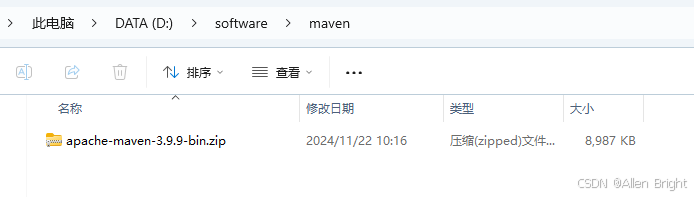
我们需要将压缩包解压到一个没有中文,空格或其他特殊字符的文件夹内即可使用:
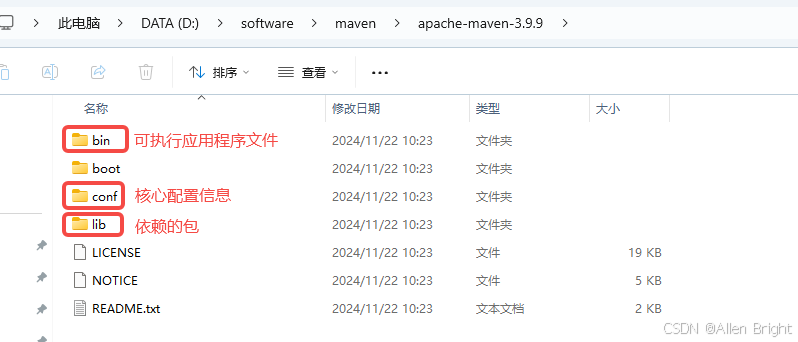
2.2.1 maven安装目录简介
| 目录名 | 功能说明 |
|---|---|
| bin | 二进制的可执行文件,如:mvn.cmd是maven的核心可执行文件 |
| boot | 第三方类加载器插件,类似于ClassLoader |
| conf | 配置文件夹,其中的settings.xml是用于配置本地仓库的 |
| lib | maven自身运行所需要的jar包 |
2.2.2 maven配置-MAVEN_HOME
2.2.2.1 配置JAVA_HOME
3.9+版本的maven软件依赖1.8或以上版本的JDK,所以安装maven之前需要确认jdk的版本和JAVA_HOME是否正确配置:
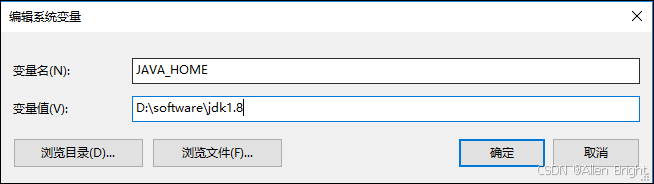
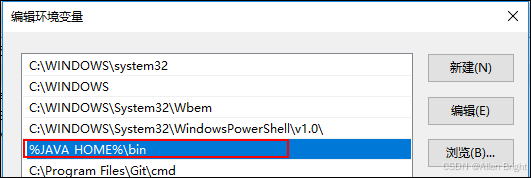
注意:JAVA_HOME路径需要设置成bin目录的上一级目录;
2.2.2.2 配置MAVEN_HOME
按照上面JAVA_HOME的配置方式,将maven的安装目录配置到环境变量中。MAVEN_HOME=maven压缩包解压目录,就是bin的上一级目录。
第一步:新增环境变量:MAVEN_HOME
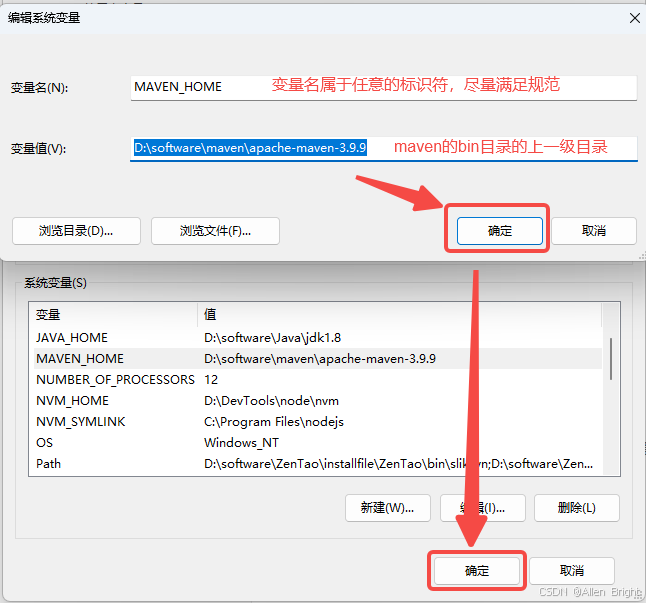
第二步:在path环境变量中添加:%MAVEN_HOME%\bin
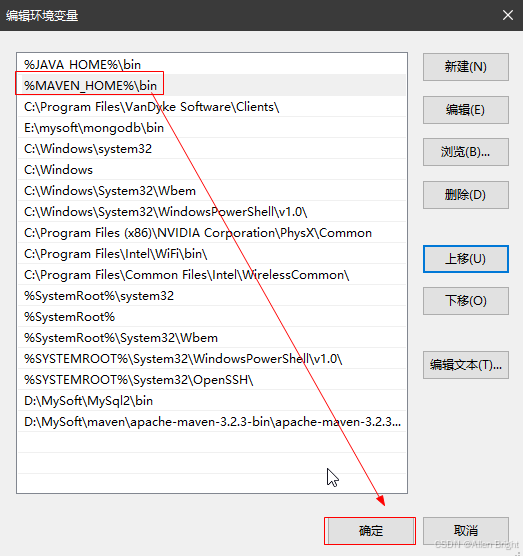
第三步:测试:在cmd控制台中输入命令: mvn -version ;如果出现以下maven的版本信息,则说明maven的安装与环境变量的配置均正确;
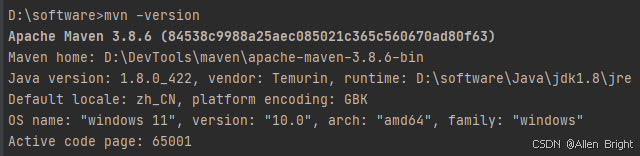
说明:出现如上信息说明maven安装和配置环境变量都成功。
3. 总结
通过本文的介绍,你已经掌握了在 Windows 系统上安装和配置 Maven 的基本方法。Maven 是一个功能强大的项目管理工具,熟练掌握 Maven 的使用可以极大地提高 Java 项目的开发效率。























 999
999

 被折叠的 条评论
为什么被折叠?
被折叠的 条评论
为什么被折叠?










